
- •Оглавление
- •Концепция системы
- •Термины и понятия
- •Принципы функционирования системы
- •Начало работы с системой
- •Работа в разделах
- •Общая информация
- •Сортировка
- •Группировка
- •Применение фильтра
- •Вызов контекстного меню
- •Заполнение полей
- •Работа с таблицами
- •Добавление данных
- •Изменение данных
- •Добавление в список контрагентов
- •Добавление физического лица
- •Добавление юридического лица
- •Размножение контрагента
- •Изменение данных контрагента
- •Удаление из списка контрагентов
- •Раздел «Типы документов»
- •Добавление типа документов
- •Добавление нового типа документов
- •Размножение типа документов
- •Изменение типа документов
- •Удаление типа документов
- •Раздел «Структурные подразделения»
- •Добавление подразделения
- •Добавление нового подразделения
- •Добавление подчиненного подразделения
- •Размножение подразделения
- •Изменение подразделения
- •Удаление подразделения
- •Источники обеспечения
- •Добавление источника обеспечения на следующем уровне
- •Изменение сквозной аналитики
- •Учетная политика
- •Структура инвентарного номера
- •Установка текущей даты
- •Санкционирование
- •Расходные расписания
- •Добавление расходного расписания
- •Изменение расходного расписания
- •Удаление расходного расписания
- •Учет принятых бюджетных обязательств
- •Добавление бюджетного обязательства
- •Изменение бюджетного обязательства
- •Удаление бюджетного обязательства
- •План финансово-хозяйственной деятельности
- •Регистрация плана фхд
- •Поступления
- •Выбытия
- •Утверждение плана фхд
- •Изменение плана фхд
- •Показатели исполнения плана фхд
- •Контроль операций по плану фхд
- •Расчеты
- •Основания расчетов
- •Добавление основания расчетов
- •Утверждение основания расчетов
- •Изменение основания расчетов
- •Удаление основания расчетов
- •Расторжение договора
- •Просмотр истории изменений
- •Формирование первичных бухгалтерских документов
- •Извещения
- •Входящие извещения
- •Добавление входящего извещения
- •Изменение входящего извещения
- •Удаление входящего извещения
- •Формирование первичных бухгалтерских документов
- •Исходящие извещения
- •Добавление исходящего извещения
- •Изменение исходящего извещения
- •Удаление исходящего извещения
- •Документы централизованного снабжения
- •Добавление документа централизованного снабжения
- •Изменение документа централизованного снабжения
- •Удаление документа централизованного снабжения
- •Формирование первичных бухгалтерских документов
- •Безналичные расчеты
- •Заявки на кассовый расход
- •Регистрация заявки на кассовый расход
- •Изменение заявки на кассовый расход
- •Удаление заявки на кассовый расход
- •Выписка из лицевого счета пбс
- •Добавление выписки из лицевого счета пбс
- •Автоматический импорт данных
- •Ручное добавление выписки из лицевого счета пбс
- •Верификация данных
- •Формирование бухгалтерских проводок
- •Изменение выписки из лицевого счета пбс
- •Удаление выписки из лицевого счета пбс
- •Раздел «Кассовые документы»
- •Поступление средств
- •Добавление пко
- •Изменение пко
- •Удаление пко
- •Расходование средств
- •Расходный кассовый ордер
- •Добавление рко
- •Ведомости на выдачу денег подотчетным лицам
- •Добавление ведомости на выдачу денег подотчетным лицам
- •Изменение ведомости на выдачу денег подотчетным лицам
- •Удаление ведомости на выдачу денег подотчетным лицам
- •Работа с кассой
- •Платежное поручение
- •Добавление платежного поручения
- •Изменение платежного поручения
- •Удаление платежного поручения
- •Авансовые отчеты
- •Добавление авансового отчета
- •Изменение авансового отчета
- •Удаление авансового отчета
- •Печать авансового отчета
- •Формирование первичных бухгалтерских документов
- •Формирование кассовых документов
- •Учет товарно-материальных ценностей
- •Используемые словари Номенклатор
- •Книги учета товарно-материальных ценностей
- •Формирование книги учета
- •Приходные ордера
- •Добавление приходного ордера
- •Изменение приходного ордера
- •Удаление приходного ордера
- •Расходные документы
- •Быстрое формирование документов о расходе материальных ценностей на основе реальных остатков
- •Накладная на отпуск материалов на сторону
- •Добавление накладной
- •Изменение накладной
- •Удаление накладной
- •Акты о списании материальных ценностей
- •Формирование акта о списании материальных ценностей
- •Изменение акта о списании тмц
- •Удаление акта о списании тмц
- •Требования-накладные
- •Добавление требования-накладной
- •Изменение требования-накладной
- •Удаление требования-накладной
- •Доверенность на получение материальных ценностей
- •Регистрация доверенности
- •Изменение доверенности
- •Удаление доверенности
- •Расчеты по ндс
- •Полученные счета-фактуры. Отражение сумм входящего ндс
- •Добавление счета-фактуры
- •Изменение счета-фактуры
- •Удаление счета-фактуры
- •Выставленные счета-фактуры. Отражение исходящих сумм ндс
- •Добавление выставленного счета-фактуры
- •Изменение выставленного счета-фактуры
- •Удаление выставленного счета-фактуры
- •Книга покупок
- •Книга продаж
- •Учет объектов основных средств
- •Отражение принятия к учету основных средств
- •Формирование акта о приеме-передаче объектов основных средств
- •Формирование индивидуального акта о приеме-передаче
- •Формирование акта о приеме-передаче группы ос
- •Изменение акта о приеме-передаче объектов основных средств
- •Удаление акта о приеме-передаче объектов основных средств
- •Передача в эксплуатацию
- •Формирование требования-накладной в разделе Требования-накладные на выдачу ос
- •Добавления требования-накладной на выдачу ос
- •Изменение требования-накладной на выдачу ос
- •Удаление требования-накладной на выдачу ос
- •Формирование требования-накладной из картотеки
- •Внутреннее перемещение объектов основных средств
- •Формирование накладной на внутреннее перемещение ос в разделе Накладные на внутреннее перемещение ос
- •Добавление накладной на внутреннее перемещение объектов ос
- •Изменение накладной на внутреннее перемещение объектов ос
- •Удаление накладной на внутреннее перемещение объектов ос
- •Формирование накладной на внутреннее перемещение ос из инвентарной картотеки
- •Начисление амортизации
- •Формирование ведомости начисления амортизации в разделе Ведомости начисления амортизации
- •Добавление ведомости начисления амортизации
- •Изменение ведомости начисления амортизации
- •Удаление ведомости начисления амортизации
- •Формирование ведомости начисления амортизации из инвентарной картотеки
- •Списание объектов основных средств
- •Формирование акта о списании ос в разделе Акты о списании ос
- •Добавление акта о списании объектов основных средств
- •Изменение акта о списании объектов основных средств
- •Удаление акта о списании объектов основных средств
- •Формирование акта о списании ос из инвентарной картотеки
- •Консервация объектов основных средств
- •Формирование акта о консервации ос в разделе Акты о консевации объектов основных средств
- •Добавление акта о консевации объектов основных средств
- •Изменение акта о консевации объектов основных средств
- •Удаление акта о консевации объектов основных средств
- •Формирование акта о консервации объектов ос из инвентарной картотеки
- •Расконсервация объектов основных средств
- •Формирование акта о расконсервации ос в разделе Акты о расконсевации объектов основных средств
- •Добавление акта о расконсервации объектов основных средств
- •Изменение акта о расконсервации объектов основных средств
- •Удаление акта о расконсервации объектов основных средств
- •Формирование акта о расконсервации объектов ос из инвентарной картотеки
- •Изменение стоимости объектов
- •Формирование акта о приеме-передаче реконструированных ос в разделе Акты о приеме-передаче реконструированных ос
- •Добавление акта о приеме-передаче реконструированных объектов ос
- •Изменение акта о приеме-передаче реконструированных объектов основных средств
- •Удаление акта о приеме-передаче реконструированных объектов основных средств
- •Формирование акта о приеме-передаче реконструированных ос из инвентарной картотеки (по карточкам)
- •Учет малоценных объектов ос
- •Отражение принятия к учету малоценных объектов ос
- •Передача в эксплуатацию малоценных объектов ос
- •Формирование требования-накладной в разделе Требования-накладные на выдачу малоценных объектов ос
- •Формирование требования-накладной из инвентарной карточки количественно-суммового учета объектов ос
- •Формирование требования-накладной из инвентарной картотеки по объектам
- •Инвентаризация
- •Инвентаризационные списки
- •Добавление ис
- •Автоматическое формирование ис
- •Ручное добавление ис
- •Утверждение ис
- •Изменение ис
- •Удаление ис
- •Печать ис
- •Печать акта о контрольной проверке правильности проведения инвентаризации ценностей ф. 0317020
- •Инвентаризационные ведомости
- •Печать ведомостей
- •Отражение в учете данных инвентаризации
- •Расчеты по услугам
- •Входящие акты приемки-сдачи работ/услуг
- •Добавление входящего акта приемки-сдачи работ/услуг
- •Изменение входящего акта приемки-сдачи работ/услуг
- •Удаление входящего акта приемки-сдачи работ/услуг
- •Исходящие акты приемки-сдачи работ/услуг
- •Добавление исходящего акта приемки-сдачи работ/услуг
- •Изменение исходящего акта приемки-сдачи работ/услуг
- •Удаление исходящего акта приемки-сдачи работ/услуг
- •Учетные данные
- •Оборотная ведомость
- •Оборотная ведомость по дебиторам / кредиторам
- •Оборотная ведомость по нфа (тмц)
- •Оборотная ведомость по аналитике
- •Бухгалтерские справки
- •Регистрация бухгалтерской справки
- •Изменение бухгалтерской справки
- •Удаление бухгалтерской справки
- •Формирование бухгалтерских справок по данным оборотов
- •Реестр закупок
- •Для опытных пользователей
- •Установка файла лицензии
- •Настройка отработки документов
- •Назначение алгоритмов отработки
- •Добавление алгоритма отработки для документа
- •Изменение алгоритма отработки
- •Удаление алгоритма отработки
- •Управление алгоритмами, выполняемыми до отработки
- •Управление алгоритмами, выполняемыми после отработки
- •Настройка параметров конфигурационного файла
Отражение принятия к учету основных средств
Отражение принятия к учету основных средств в системе производится на основе актов о приеме-передаче объектов основных средств.
Для регистрации в системе акта приема-передачи объектов основных средств следует перейти в раздел Основные средства > Акты о приеме-передаче ОС. В открывшемся окне представлен список актов о приеме-передаче ОС, сформированных в системе.

Рисунок 239. Акты о приеме-передаче объектов ОС
Для управления актами о приеме-передаче доступны следующие действия:
Формирование акта;
Изменение акта;
Удаление акта.
Формирование акта о приеме-передаче объектов основных средств
Объекты ОС можно учитывать по-отдельности, а также в составе группы.
Формирование индивидуального акта о приеме-передаче
Для формирования индивидуального акта о приеме-передаче объекта ОС в контекстном меню главного окна раздела «Акты о приеме-передаче объектов основных средств» (см. Рисунок 239) выбрать пункт меню Добавить > Акт о приеме-передаче ОС. В открывшемся окне на закладке «Документ» следует указать основные параметры акта (см. Рисунок 240).

Рисунок 240. Добавление акта о приеме-передаче объектов ОС, "Документ"
Тип документа выбирается при регистрации в системе первого акта о приеме-передаче ОС. При регистрации последующих актов значение поля Тип документа устанавливается автоматически.
В поле Номер документа автоматически формируется уникальный последовательный номер для выбранной организации-получателя, типа документа и финансового года.
В поле Дата документа автоматически подставляется текущая дата.
Значения поля и Сквозная аналитика устанавливаются значениями по умолчанию при добавлении параметров объектов ОС.
Если документ-основание для акта в системе не регистрируется (например, приказ), то можно сохранить только его реквизиты. Для сохранения реквизитов документа следует заполнить необходимые поля раздела «Документ-основание» и нажать кнопку Создать справа от полей для ввода. Если документом-основанием является документ, зарегистрированный в системе, то в полях Вид документа, Тип документа, Номер документа, Дата документа можно указать параметры для поиска и выбрать из предложенного списка документ-основание. Если документ с указанными параметрами один, он будет автоматически указан в качестве документа-основания.
В поле Тип поступления указывается тип операции, результатом которой является формируемый акт о приеме-передаче.
После заполнения основных параметров документа необходимо указать сведения об объекте ОС. Эти сведения указываются на закладке «Объект» (см. Рисунок 241).
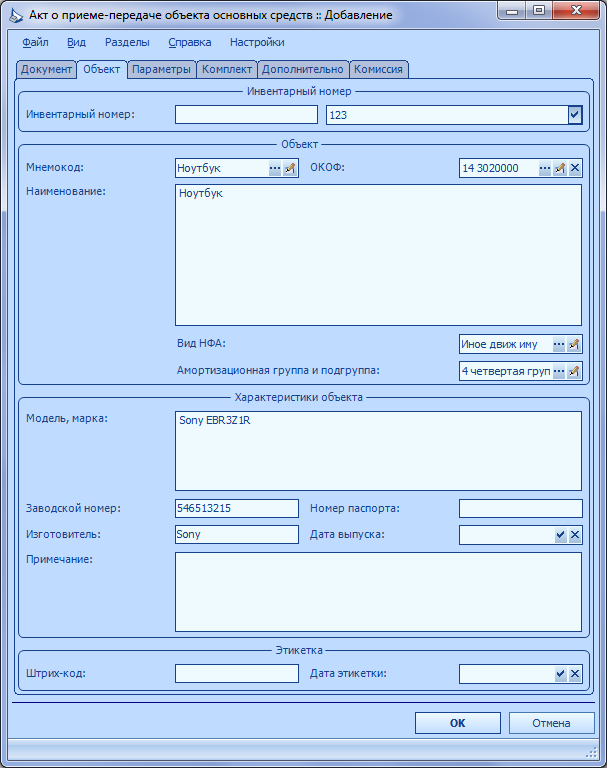
Рисунок 241. Добавление акта о приеме-передаче объектов ОС, "Объект"
В поле Инвентарный номер при нажатии на кнопку с изображением «галочки» формируется уникальный последовательный номер инвентарного объекта.
После выбора значения ОКОФ может автоматически сформироваться значение поля Амортизационная группа и подгруппа при наличии соответствия кода ОКОФ амортизационной группе и подгруппе. При необходимости значения этих полей можно изменить.
После заполнения общей информации об инвентарном объекте следует указать параметры учета объекта для каждого из видов учета, данные по которым отражаются в системе (бухгалтерский, налоговый, управленческий). Для этого необходимо перейти к закладке «Параметры» (см. Рисунок 242).
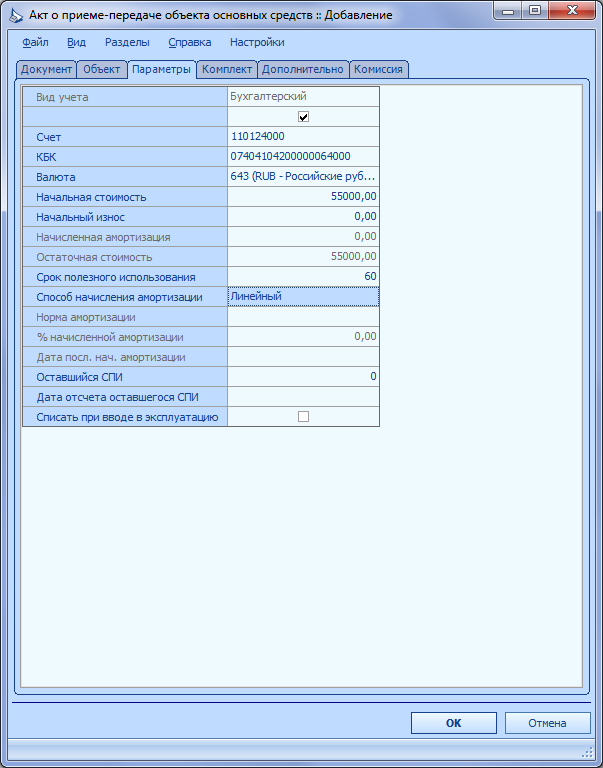
Рисунок 242. Добавление акта о приеме-передаче объектов ОС, "Параметры"
Подробную информацию о параметрах объекта см. в Таблица 2.
При добавлении составного инвентарного объекта следует указать комплектацию объекта. Для этого необходимо перейти к закладке «Комплект» (см. Рисунок 243).

Рисунок 243. Добавление акта о приеме-передаче объекта ОС, "Комплект"
При добавлении состава инвентарного объекта необходимо указать номенклатуру, количество и стоимость каждой позиции. При разукомплектации объекта комплектующие будут оприходоваться по указанной стоимости.
Для добавления информации о комплектации следует в контекстном меню окна выбрать пункт Добавить. В открывшемся окне следует указать характеристики номенклатурного объекта (см. Рисунок 244).

Рисунок 244. Состав инвентарного объекта
При необходимости номенклатурные позиции можно добавлять, изменять и удалять из раздела «Номенклатор» (см. раздел «Работа с таблицами»).
После заполнения полей следует нажать кнопку OK. Для закрытия окна без сохранения данных можно нажать кнопку Отмена.
Также удобно добавлять информацию о комплектации путем размножения. Если для добавления новой позиции достаточно изменить некоторые данные добавленной позиции, то в контекстном меню изменяемой позиции следует выбрать пункт Размножить и внести соответствующие изменения. Размножение информации о комплектации выполняется аналогично добавлению такой информации (см. выше).
Для изменения информации о комплектации следует в контекстном меню окна выбрать пункт Изменить. Изменение данных выполняется аналогично добавлению позиции (см. выше).
Для удаления информации о комплектации следует в контекстном меню окна выбрать пункт Удалить.
Если объект находится на государственной регистрации, или есть ограничения на использование объекта, эти сведения можно указать на закладке «Дополнительно».
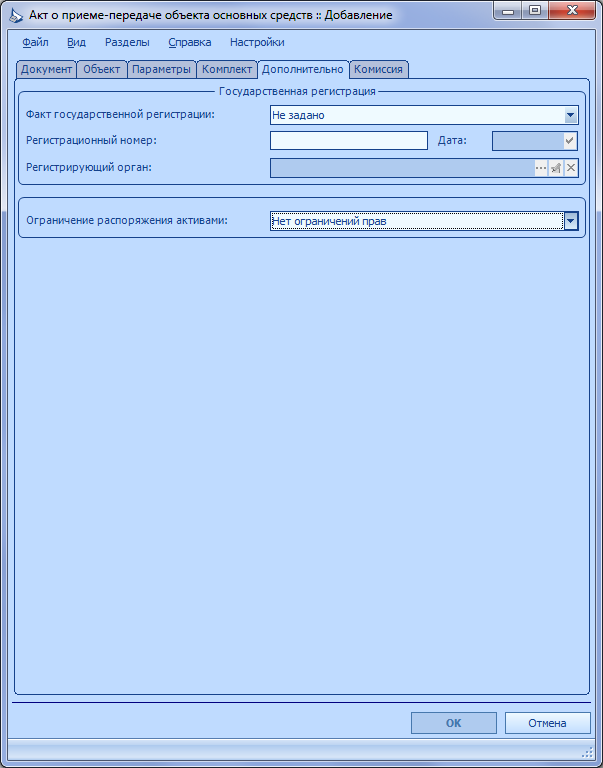
Рисунок 245. Добавление акта о приеме-передаче объекта ОС, "Дополнительно"
На закладке «Комиссия» можно указать членов инвентаризационной комиссии.
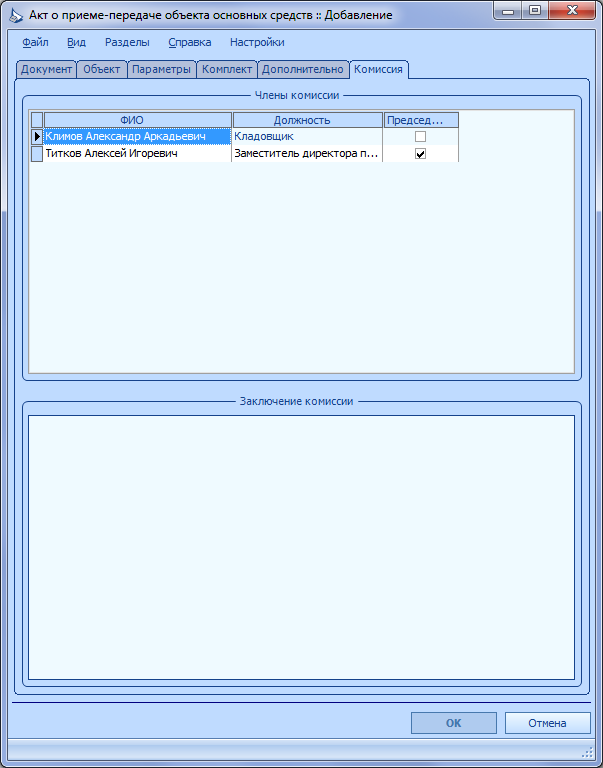
Рисунок 246. Добавление акта о приеме-передаче объекта ОС, "Комиссия"
Членов комиссии можно добавить по одному или списком.
Для добавлении одного члена комиссии в контекстном меню раздела «Члены комиссии» следует выбрать пункт Добавить и в открывшемся окне указать данные члена комиссии (см. Рисунок 247).
Рисунок 247. Добавление члена комиссии
Если член комиссии зарегистрирован в системе, то его следует выбрать из списка физических лиц. В противном случае его имя следует указать в поле ФИО.
Если добавляемый член комиссии является председателем комиссии, то следует установить флажок «Председатель комиссии». Председатель комиссии может быть только один.
При добавлении членов комиссии списком необходимо воспользоваться шаблоном комиссий (см. Рисунок 248).

Рисунок 248. Шаблоны комиссий
Для добавления шаблона комиссии в контекстном меню панели «Шаблоны комиссий» следует выбрать пункт Добавить и заполнить соответствующие поля (см. Рисунок 249). Добавление членов комиссии осуществляется аналогично описанному выше.

Рисунок 249. Добавление шаблона комиссий
После указания всех сведений акта о приеме-передаче объектов ОС следует нажать кнопку OK. Для закрытия окна без сохранения изменений следует нажать кнопку Отмена.
Также удобно регистрировать акты о приеме-передаче путем размножения. Если для добавления нового акта достаточно изменить некоторые данные добавленного акта, то в контекстном меню изменяемого акта о приеме-передаче следует выбрать пункт Размножить и внести соответствующие изменения. Размножение акта о приеме-передаче выполняется аналогично добавлению акта (см. выше).
После регистрации акта его можно распечатать. Для этого в контекстном меню соответствующего акта следует выбрать пункт Печать. Распечатанный документ можно отдать на подпись ответственным лицам (МОЛ, члены инвентаризационной комиссии).
После согласования акта с соответствующими ответственными лицами его следует отработать в учете. Для этого в контекстном меню акта следует выбрать пункт Отработка > Отработать. В открывшемся окне следует указать дату принятия объекта ОС к учету (см. Рисунок 250).

Рисунок 250. Редактирование параметров отработки
Для отработки следует нажать кнопку ОК.
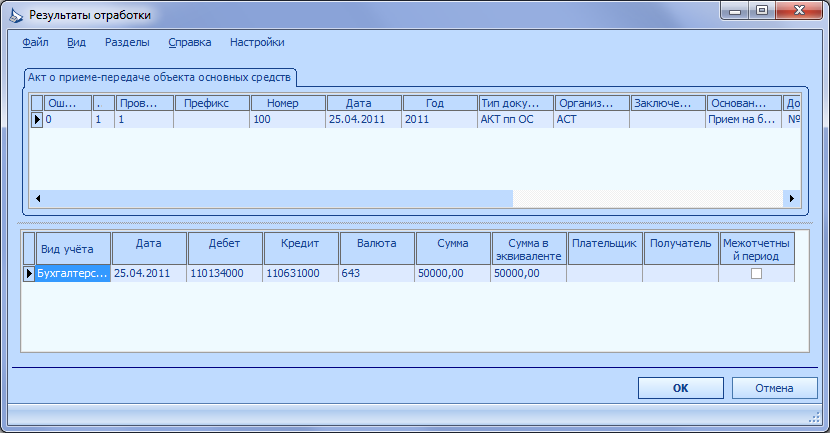
Рисунок 251. Результаты отработки
Результатом отработки будет создание сообветствующих бухгалтерских проводок и инвентарной карточки объекта.
